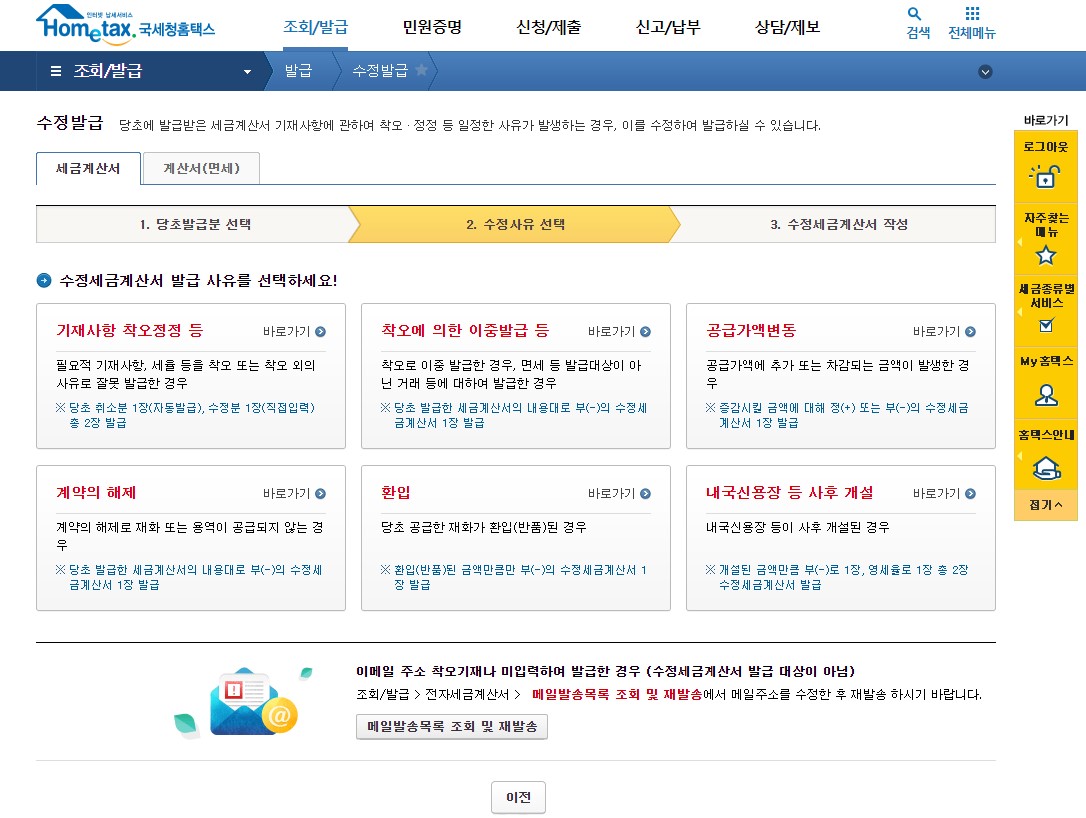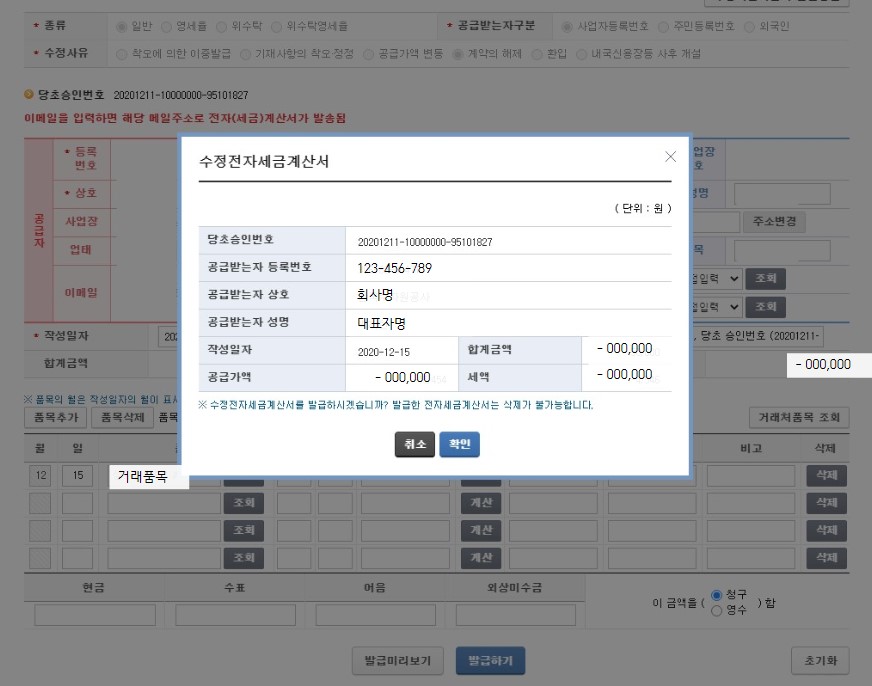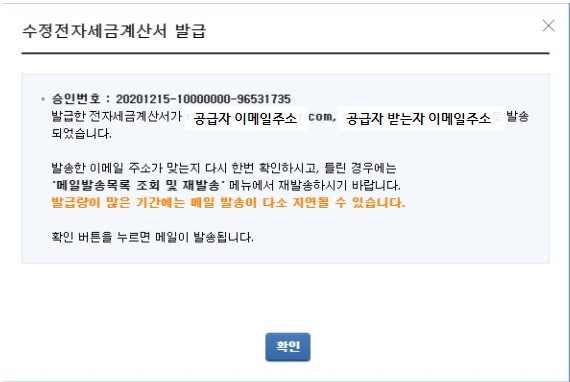홈택스 부가가치세 신고서 제출 후 수정해 볼까요?
사업자등록을 한 모든 기업을 포함하여 소상공인은 영업을 하면서 발생하는 상품의 부가가치세를 특정 기간 내에 신고를 해야 하지요.
아시다시피 상반기 (1월~6월)에 발생한 건에 대해 당해 7/1~7/25 내에 그리고 하반기 (7월~12월) 건은 다음 해 1/1~1/25까지 부가가치세 신고를 해야 합니다.
부가가치세 신고하는 방법은 법인 또는 영업건이 많은 곳은 세무사가 대행을 할 것이고 영업건이 적거나 세무사의 대행료를 절감하기 위해 셀프 신고를 할 수도 있겠지요.
자, 본론으로 들어가서 홈택스에서 부가가치세 신고하는 방법은 홈택스내 챗봇과 여러 사이트에서 공유되었으므로 참고하시면 될 것 같구요.
본 블로그내 내용은 부가가치세 신고서 제출 후 신고 내용의 추가 및 삭제 등 변경이 필요할 때의 방법을 살펴보고자
합니다.
기 신고한 부가가치세의 수정을 요한다고 하니 다음의 두 가지 단어가 있어 헷갈리기 시작합니다.
즉, "수정신고" / "경정청구" 가 그것입니다.
필자도 신고서 제출 후 변경이 필요하여 부가가치세 신고 메인 화면에 있는 상기 두 항목을 클릭하
다음 내용(파란색 기울임 글꼴)은 홈택스내 챗봇에 수정신고 및 경정청구를 입력하니 아래와 같은 설명을 출력합니다.
한국어인데도 불구하고 자세히 읽지 않으면 해독(?) 불가하지요.
간단히 요점만 정리해 볼까요.
수정신고 : 신고하여야 할 과세표준 및 세액에 미치지 못하거나 결손금액이나 환급세액을 초과할 때
경정청구 : 신고하여야 할 과세표준 및 세액을 초과하거나 결손금액 또는 환급세액에 미치지 못할 때
따져보니 필자가 필요로 하는 단순 추가 및 변경은 이 두 가지에 해당되지 않는다는 나름의 결과를
도출할 수 있었습니다.
수정신고란 법정신고기한 내에 과세표준신고서를 제출했으나 신고사항 중 기재상 또는 계산상 착오가 있음을 발견하여 이를 수정하여 다시 신고기한 내에 신고하는 것을 말합니다. 수정신고 기한은 국세부과 제척기간 전까지입니다.
* 수정신고 사유
1. 과세표준신고서 또는 기한 후 과세표준 신고서에 기재된 과세표준 및 세액이 세법에 따라 신고하여야 할 과세표준 및 세액에 미치지 못할 때
2. 과세표준신고서 또는 기한 후 과세표준 신고서에 기재된 결손금액 또는 환급세액이 세법에 따라 신고하여야 할 결손금액이나 환급세액을 초과할 때
경정청구란 법정신고기한 내에 과세표준신고서를 제출한 자가 법에 정한 사유에 해당하는 사항이 있는 경우 법정신고기한 경과 후 5년 내에 최초신고 및 수정신고한 국세의 과세표준 및 세액 등의 결정 또는 경정을 관할세무서장에게 청구하는 제도입니다.
* 경정청구 사유
1. 과세표준신고서 또는 기한 후 과세표준 신고서에 기재된 과세표준 및 세액(각 세법에 따라 결정 또는 경정이 있는 경우에는 해당 결정 또는 경정 후의 과세표준 및 세액을 말한다)이 세법에 따라 신고하여야 할 과세표준 및 세액을 초과할 때
2. 과세표준신고서 또는 기한 후 과세표준 신고서에 기재된 결손금액 또는 환급세액(각 세법에 따라 결정 또는 경정이 있는 경우에는 해당 결정 또는 경정 후의 결손금액 또는 환급세액을 말한다)이 세법에 따라 신고하여야 할 결손금액 또는 환급세액에 미치지 못할 때
그래서 다음과 같은 방법으로 원하는 바를 해결할 수 있었습니다.
한번 따라와 보시죠.
신고서를 제출했으니 홈택스 화면이 아래와 같구요. "신고서 작성하기"를 클릭합니다.

아래와 같은 팝업창이 나타납니다.

일반과세자 항목에서 "정기신고(확정/예정)"를 클릭합니다.

부가가치세 신고 시 기본정보 입력 화면에서 사업자등록번호 항목에서 "확인"을 클릭합니다.

곧바로 아래와 같은 팝업창이 뜹니다.
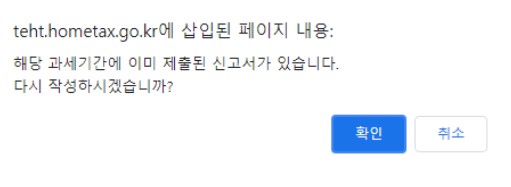
만약 신고서 제출전이나 임시 저장한 상태라면 아래와 같은 문구가 뜨겠지요.
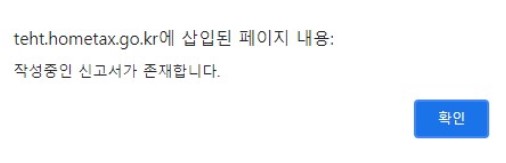
이후 필요한 항목 (매입/매출 내역 등등)의 추가 및 삭제를 한 후에 신고서 제출을 완료하면 아래와 같은
"Step 2. 신고내역" 탭에서 신고한 내역을 확인할 수 있습니다.
신고서 제출 후 반드시 아래 내역을 확인하시는 것을 권합니다.
세무 전문가는 아니지만 개업 후 몇 번 나라에 직접 세금 신고를 하니 나름의 노하우(?)가 생기네요.
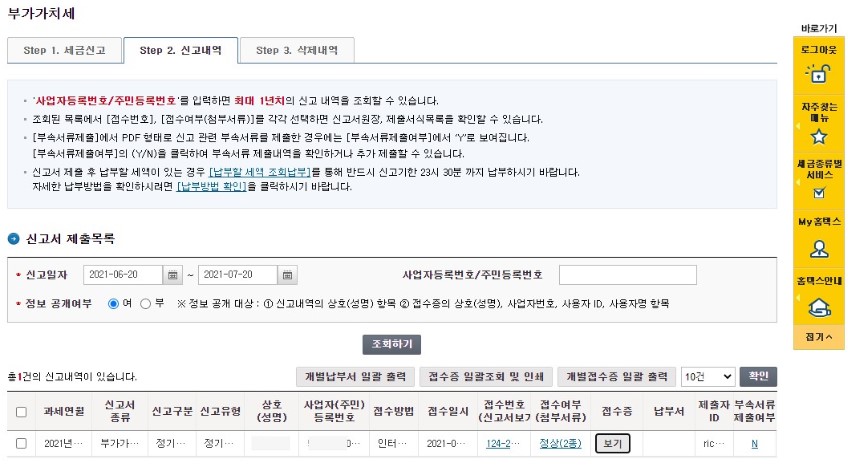
이상으로 홈택스 부가가치세 신고서 제출 후 수정 (항목 추가 및 삭제)하는 방법에 대한 글을 마치고자 합니다.
'유익한 정보들' 카테고리의 다른 글
| 코로나 19 확진 후 자가격리 중 비대면 진료 및 약처방 받기 (0) | 2022.04.05 |
|---|---|
| 미성년자녀 통장 개설 및 카드 비밀번호 변경 (0) | 2022.03.16 |
| 홈택스 부가가치세 신고 시 발생하는 오류 해결 방법 (0) | 2021.01.22 |
| 홈택스 전자세금계산서 발행 후 취소 처리하기 (0) | 2020.12.23 |
| 전자세금용 인증서 발급/재발급 방법을 알아보자 (8) | 2020.08.15 |